Maison >Problème commun >Processus d'opération d'annulation d'écho du microphone Win10
Processus d'opération d'annulation d'écho du microphone Win10
- WBOYWBOYWBOYWBOYWBOYWBOYWBOYWBOYWBOYWBOYWBOYWBOYWBavant
- 2023-07-08 12:17:195528parcourir
Le microphone est un appareil de lecture audio courant pour tout le monde, mais certains utilisateurs de Win10 constatent qu'il y a un écho dans leur microphone, alors comment l'éliminer ? Où est l'annulation de l'écho du microphone ? Vous ouvrez d'abord le Panneau de configuration, cliquez sur Matériel et audio, puis cliquez sur Modifier le son du système sous l'élément Son, puis passez à la barre de menu d'enregistrement, sélectionnez le périphérique, cliquez avec le bouton droit pour ouvrir la fenêtre des propriétés, puis décochez "Écouter" dans la barre de menu Écouter Écouter cet appareil".
Processus d'opération d'annulation de l'écho du microphone Win10 :
1. Cliquez sur [Menu Démarrer] en bas à gauche, recherchez le dossier [Système Windows], sélectionnez [Panneau de commande], vous pouvez directement rechercher et ouvrir le panneau de configuration
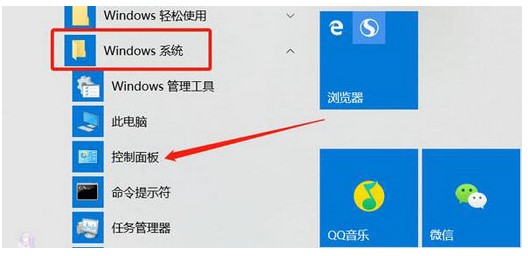
2. Pendant le fonctionnement, sélectionnez [Matériel et son] dans le panneau Si vous ne trouvez pas cette option, vous pouvez sélectionner [Type] dans la méthode de recherche en haut à droite. 3. Dans la fenêtre Matériel et son, sélectionnez [Modifier. Son système] dans l'option [Son] à droite 】
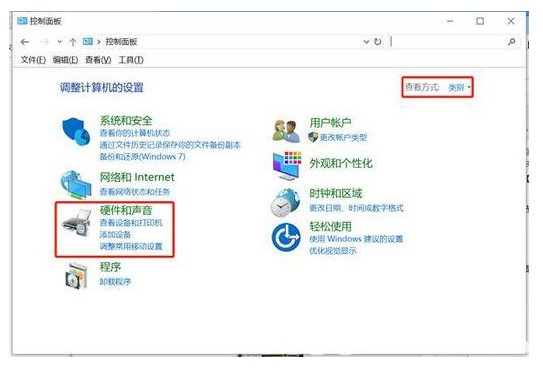
4. Sélectionnez [Enregistrement] dans les options ci-dessus, sélectionnez le périphérique par défaut du microphone ("Périphérique par défaut" sera affiché ci-dessous), faites un clic droit. et sélectionnez Propriétés
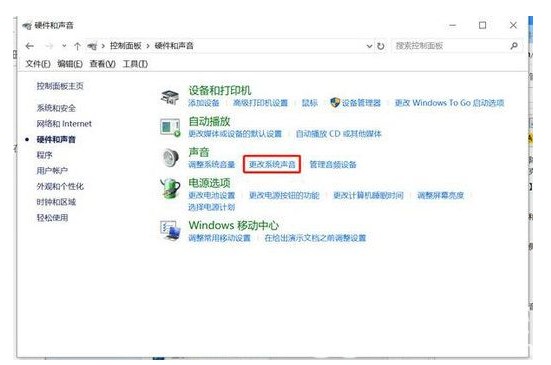
5. Dans la fenêtre [Propriétés du périphérique par défaut du microphone], ouvrez la barre de menu [Écoute), supprimez la sélection de [Écoute de cet appareil] et enfin cliquez sur le bouton [OK].
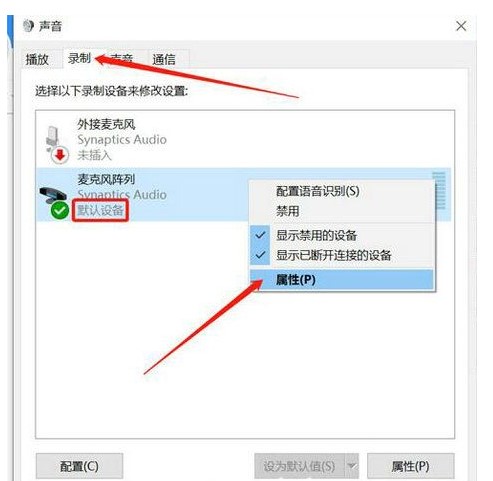
Si ce n'est pas un problème d'écoute, vous pouvez sélectionner le microphone, cliquer sur le microphone sur la page des paramètres, puis régler le son de lecture du microphone sur 0, et simplement enregistrer le son
Ce qui précède est le contenu détaillé de. pour plus d'informations, suivez d'autres articles connexes sur le site Web de PHP en chinois!
Articles Liés
Voir plus- Comment désactiver la mise en évidence de la recherche dans Windows 11 ?
- Pouvez-vous obtenir un emploi grâce à la formation Qianfeng ?
- L'application appareil photo Obscura 3 bénéficie d'une interface remaniée et de nouveaux modes de prise de vue
- Studio Buds, le produit Beats « le plus vendu » à ce jour, désormais disponible en trois nouvelles couleurs
- Les applications Microsoft sur Windows 11 22H2 rencontrent des problèmes après la restauration du système

